共有メニューからアプリを追加および削除する方法

Androidの共有メニューをカスタマイズする方法を解説。アプリの追加・削除、固定、サードパーティアプリ「Sharedr」の活用まで、5つのステップでわかりやすく紹介します。

グループが大きい場合、受信する通知が多くなりすぎるかもしれません。もちろん、退会をリクエストすることもできますが、その理由を尋ねられるかもしれず、そのために恥ずかしい思いをすることもあります。通知の問題がある場合、グループに行かなくてもミュートするだけで済むのです。この状況は、テキストメッセージグループ、WhatsApp、Telegramにかかわらず発生します。どのアプリを使用していても、Android 11でグループテキストメッセージをミュートする方法を見ていきましょう。
目次
Android 11でグループテキストメッセージをミュートする方法
グループテキストを管理するのは簡単です。テキストグループの通知をミュートするには、Androidデバイスのメッセージングアプリを開き、ミュートしたい通知のあるグループを見つけます。グループを開いたら、右上の3つのドットをタップします。
次にグループの詳細をタップし、通知オプションを選択します。上部に、次の3つの通知オプションが表示されます:
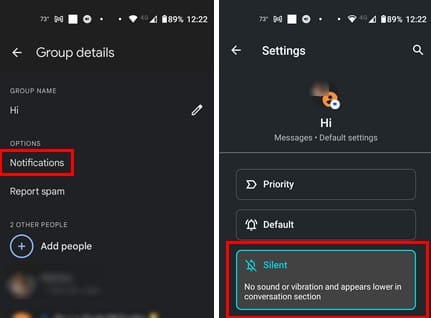
WhatsApp for Androidのグループテキストをミュートする方法
WhatsAppでも通知が多くなりがちです。100件の未読メッセージがある場合、電話が通知しないようにするためには、アクティブグループをミュートするのが良い考えです。WhatsAppを開き、ミュートしたいグループを見つけます。開かずに、グループを長押しし、横線のあるスピーカーアイコンをタップします。グループのミュート時間を選択するための小さなウィンドウが表示されます。選択肢としては以下があります:
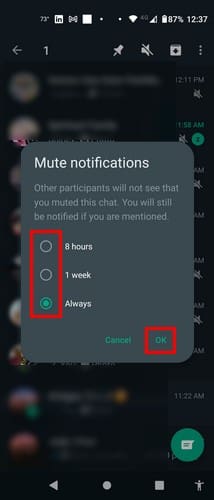
すでにグループにいる場合は、右上の3つのドットをタップし、通知のミュートオプションを選択します。通知をミュートする時間オプションの同じウィンドウが表示されます。以前は、WhatsAppグループを退会すると誰もが知ってしまうためにメッセージが残されていましたが、現在では変更されており、退会のメッセージは管理者のみが確認できます。
これを行いたい場合は、グループを開いてグループ名の上部をタップし、スワイプダウンして「グループを退出」オプションにたどり着き、それを選択します。その後、デバイスからグループのすべてのデータを削除するオプションが表示されるので、それも選択します。これで完了です。グループを退出しましたが、知っているのは管理者だけです。
Telegram for Androidのグループテキストをミュートする方法
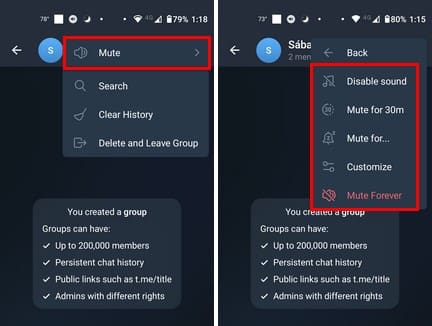
さらなる読み物
通知をミュートすることに関連して、Chromeで通知をミュートする方法があります。Samsung Galaxy Tab S5eユーザー向けの通知をカスタマイズする方法です。また、Slackでフォローしているスレッドの通知を無効にする方法もあります。特定のトピックを探している場合は、上部の検索バーを使用することを忘れないでください。
結論
大きなグループにいると、通知が多くなりがちです。常に邪魔されて一瞬の静けさも与えられないかもしれません。しかし、良いニュースは、これらをオフにしたり、またはミュートしてアプリを開いたときにのみメッセージを確認することができるということです。アプリに応じて異なるオプションを選択できますが、いつでも戻ってさらに変更を加えることができます。あなたはどのように通知を管理していますか?下記のコメントであなたの意見を共有し、他の人とソーシャルメディアでこの記事を共有することをお忘れなく。
Androidの共有メニューをカスタマイズする方法を解説。アプリの追加・削除、固定、サードパーティアプリ「Sharedr」の活用まで、5つのステップでわかりやすく紹介します。
アラームの設定に関しては、Samsung Galaxy S21が提供するすべてのものをご覧ください。お気に入りの曲をアラームの着信音として設定します。
Samsung Galaxy S21Plusを使用してWiFiネットワークに接続するさまざまな方法をご覧ください。
大手脱毛サロンチェーン「ミュゼプラチナム」が、現在、破産という危機に瀕しています。2025年5月、複数の報道機関によって、同社を運営する株式会社MPHに対し、債権者である従業員らが破産手続きの申し立てを準備していることが報じられました。長年にわたり多くの女性に支持されてきたミュゼプラチナムに一体何が起こっているのでしょうか。
「トゥン・トゥン・トゥン・サフール(Tung Tung Tung Sahur)」は、2025年初頭にTikTokで爆発的に広まったバイラルミームで、イスラム教の聖なる断食月であるラマダンと密接に関連しています。
ピン留めが解除されたアプリやプログラムがタスクバーに再度表示される場合は、Layout XMLファイルを編集してカスタム行を削除できます。
WindowsおよびAndroidデバイス用の簡単な手順で、Firefoxの自動入力から保存された情報を削除します。
このチュートリアルでは、Apple iPod Shuffleのソフトリセットまたはハードリセットを実行する方法を示します。
Google Playには多くの素晴らしいアプリがあり、サブスクリプションを登録せずにはいられません。しかし、それが増えると、Google Playのサブスクリプションを管理する必要が出てきます。
ポケットや財布の中で支払い用のカードを探すのは本当に面倒です。近年、さまざまな企業が非接触型支払いソリューションを開発・発売しています。
Androidのダウンロード履歴を削除することで、ストレージスペースが増えます。以下の手順を実行してください。
このガイドでは、PC、Android、またはiOSデバイスを使用してFacebookから写真やビデオを削除する方法を説明します。
Galaxy Tab S9 Ultraを使っている間、時にはリセットが必要になる場合があります。ここでは、Galaxy Tab S9をリセットする方法を詳しく説明します。










